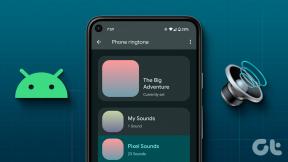Notion에서 사용자 정의 템플릿을 만드는 방법
잡집 / / November 29, 2021
개념은 생산성 영역에서 파도를 만들고 있습니다. 회사는 최근 개인용 무료 소프트웨어. 이 결정으로 Notion 사용이 급증했습니다. 처음부터 Notion은 상당히 압도적으로 느껴집니다. 고맙게도 Notion에는 풍부한 템플릿 라이브러리가 있습니다. 이는 또한 Trello, Evernote, OneNote 등과 비교하여 눈에 띄는 데 도움이 됩니다.

템플릿은 Notion 경험의 핵심입니다. 기본 제공 템플릿을 사용하여 처음부터 사용자 지정 템플릿을 시작하거나 구축할 수 있습니다. 작업, 여행 계획, 재무 추적, 구독 추적, 프로젝트 관리 등에 템플릿을 사용할 수 있습니다.
템플릿 선택은 Notion 라이브러리에 국한되지 않습니다. Notion 사용자 커뮤니티에서 템플릿 갤러리를 탐색할 수 있습니다. 또한 Notion을 사용하면 특정 용도를 위한 템플릿을 만들 수 있습니다. 이것이 내가 처음부터 Notion을 사용하는 방법입니다.
Notion을 막 시작하고 어디서부터 시작해야 할지 잘 모르겠다면 포괄적인 초보자를 위한 개념 팁 및 요령. Notion을 올바르게 시작하기 위해 알아야 할 모든 것을 설명합니다.
Notion에서 사용자 정의 템플릿을 만들어야 하는 이유
사용자 정의 템플릿을 사용하면 Notion에서 자주 사용하는 콘텐츠 조합을 쉽게 복제할 수 있습니다.
예를 들어, 매일 같은 양식을 작성하고 지속적으로 다시 작성하지 않고 감사한 내용을 묻고 싶다고 가정해 보겠습니다. 또는 매주 초에 동일한 할 일 목록을 생성하고 싶을 수도 있습니다. 사용량에 따라 맞춤형 금융 추적기를 구축하고 매달 재사용할 수도 있습니다.
Notion은 템플릿 버튼을 사용하여 사용자 정의 템플릿을 만들 수 있습니다. Notion에서 Template 버튼을 찾고 사용하는 방법에 대해 알아보겠습니다.
템플릿 버튼을 사용하여 Notion에서 사용자 정의 템플릿을 만드는 방법은 무엇입니까?
여기에서는 Notion에서 두 개의 사용자 정의 템플릿을 만들 것입니다. 앞서 언급했듯이 템플릿을 처음부터 만들거나 기본 제공되는 템플릿을 사용하고 필요한 사항을 변경하고 나중에 사용할 수 있도록 사용자 지정 템플릿으로 저장할 수 있습니다.
내 Notion 페이지에서 Weekly 일정 템플릿을 가져왔습니다. 아이콘을 변경하고 표지 사진, 관련 템플릿 세부 정보를 추가했으며 이제 사용할 준비가 되었습니다. 매주 템플릿을 사용할 예정이므로 매번 같은 템플릿을 가져와서 변경하는 것은 실용적이지 않습니다. 대신 템플릿을 만들 것입니다. Notion에서 사용자 정의 템플릿을 생성하려면 아래 단계를 따르십시오.
1 단계: 템플릿 갤러리에서 관련 템플릿을 가져와 필요에 따라 변경합니다.

2 단계: Notion에서 새 페이지를 만들고 관련 제목을 지정합니다.
3단계: '/template'을 입력하면 Notion에서 사용자 정의 템플릿 버튼을 만들 수 있습니다.

4단계: 소프트웨어는 '템플릿 구성 버튼' 상자를 엽니다.

5단계: 먼저 템플릿 버튼의 관련 이름을 추가합니다.
6단계: 이제 버튼을 클릭할 때마다 복제할 블록을 추가해야 합니다.
7단계: 기본적으로 할 일 버튼으로 설정되어 있습니다. 점 6개로 된 메뉴를 탭하고 제거합니다.

8단계: Notion 사이드바에서 템플릿 생성 버튼을 템플릿 버튼으로 드래그하십시오.

9단계: '닫기' 버튼을 누르면 이제 템플릿 버튼을 사용할 수 있습니다.

이 버튼을 Notion 페이지로 끌어다 놓을 수 있으며 클릭 한 번으로 맞춤형 템플릿을 생성할 수 있습니다.

매월 재정을 추적하기 위해 다른 템플릿을 만들었습니다. 위의 단계에 따라 월간 재무 트래커용 템플릿 버튼을 만들어 매월 사용할 수 있습니다.

일반 작업을 위한 템플릿 버튼도 만들 수 있습니다. Notion 사용자가 할 일 템플릿 버튼을 사용하여 작업을 빠르게 생성하는 것을 보았습니다.
템플릿 버튼 편집 또는 삭제 방법
Notion은 템플릿 버튼 이름과 내용을 변경할 수 있는 유연성을 제공합니다. 언제든지 템플릿을 변경하거나 템플릿 버튼을 삭제할 수 있습니다.
템플릿 버튼 위에 포인터를 놓으면 템플릿 버튼 끝에 작은 '설정' 아이콘이 표시됩니다. 그것을 탭하면 팝업 상자가 열리고 템플릿 버튼 이름과 블록이 변경됩니다.

점 6개로 된 메뉴를 탭하고 템플릿 버튼을 완전히 삭제할 수도 있습니다. 걱정하지 마세요. 템플릿 버튼만 삭제되고 기존 템플릿은 변경되지 않습니다.

전문가처럼 Notion 사용
앞서 언급했듯이 템플릿은 Notion 경험을 한 차원 높여줍니다. 내장된 템플릿을 사용하여 수정하여 템플릿 버튼으로 전환할 수도 있습니다. 사용자가 처음부터 다른 Notion 템플릿을 만들고 자주 사용하기 위해 템플릿 버튼으로 바꾸는 것을 보았습니다. Notion에서 템플릿 버튼을 어떻게 사용하시겠습니까? 아래 의견 섹션에서 소리를 끄십시오.
다음: 일부 사용자는 Notion을 스테로이드의 Google 문서라고 부릅니다. 둘의 차이점을 찾으려면 아래 게시물을 읽으십시오.
생산성 앱인 Notion은 2013년에 설립되었습니다.